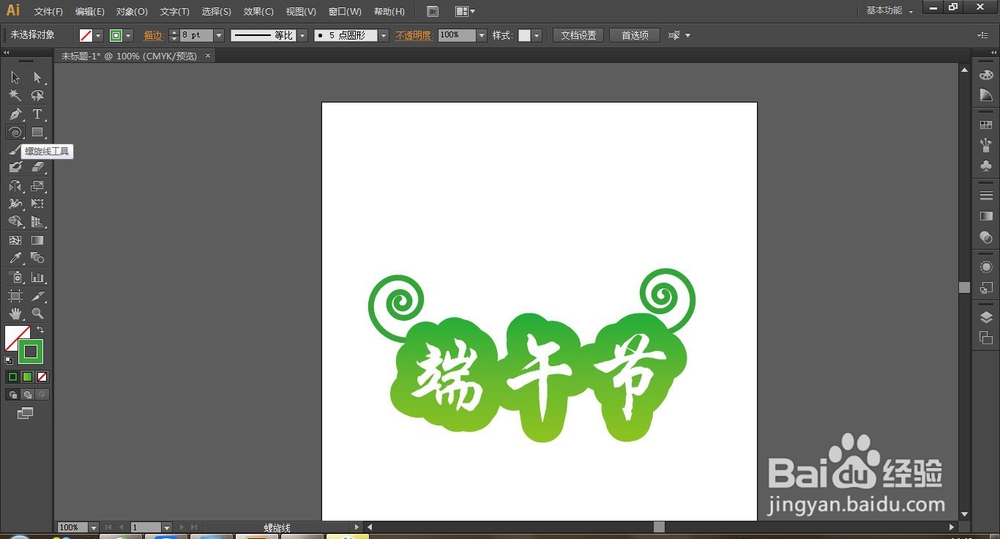1、打开AI软件,执行文件-新建命令,默认A4画板。

2、选择文字工具,输入文字“端午节”。

3、选择文字,按Ctrl+C复制,按Ctrl+F原位粘贴,并填充绿色。

4、选择文字,单击右键选择创建轮廓,或者快捷键Ctrl+Shift+O创建轮廓。

5、选择转曲后的文字,执行对象-路径-偏移路径,位移设置:10,连接:圆角,斜接限制:4,如图:
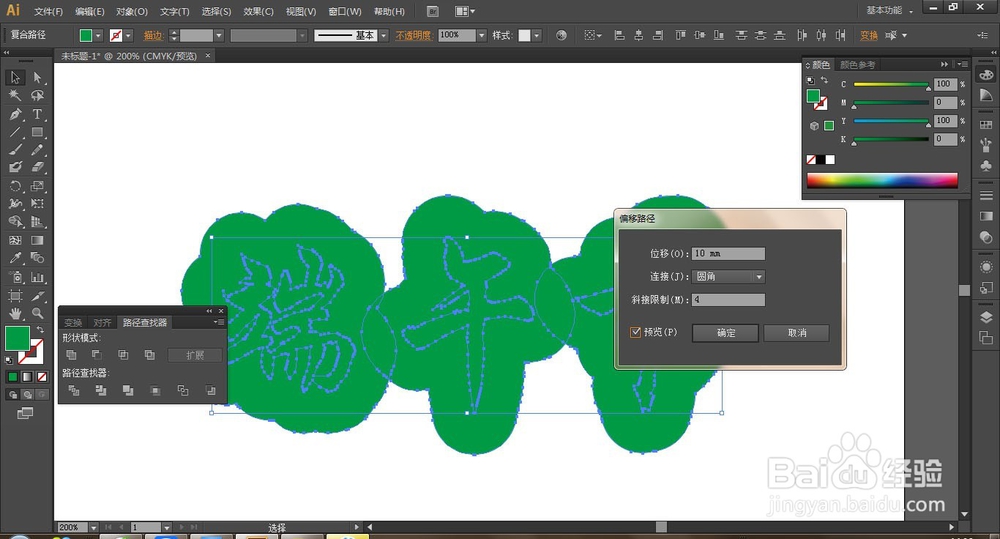
6、选择图形,执行效果-路径查找器-联集。将偏移后的路径合并。
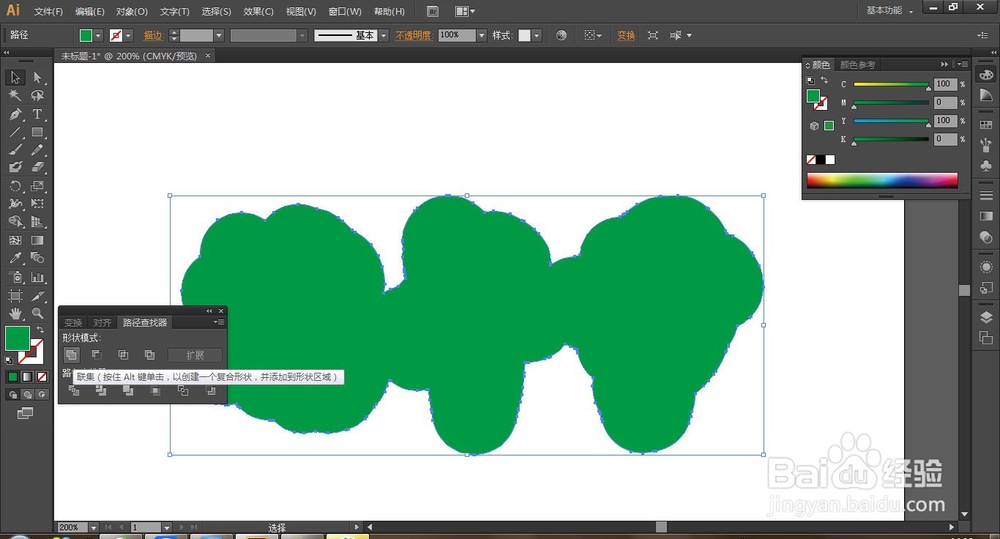
7、将文字层调到最上方来,并填充白色。

8、选择渐变工具,为绿色背景填充渐变,如图:

9、选择螺旋线工具,绘制一螺旋线,设置其描边为绿色,大小如图,放在文字两边,最终效果如图: